Jak wydrukować nagłówki wierszy i kolumn w programie Excel?
Podczas drukowania arkuszy roboczych wielu użytkowników programu Excel ma tendencję do drukowania nagłówków wierszy i kolumn wraz z zawartością arkusza w celu łatwego określenia lokalizacji komórek na wydruku. Nagłówki wierszy to numery wierszy z boku arkusza, a nagłówki kolumn to litery lub cyfry, które pojawiają się nad kolumnami w arkuszu. Ten artykuł przeprowadzi Cię przez proces drukowania nagłówków wierszy i kolumn w programie Excel.
Drukuj numery wierszy i kolumn w programie Excel
 Drukuj numery wierszy i kolumn w programie Excel
Drukuj numery wierszy i kolumn w programie Excel
Możesz wydrukować arkusz roboczy z nagłówkami wierszy i kolumn w następujący sposób.
1. W arkuszu, który chcesz wydrukować z numerami wierszy i kolumn, kliknij Układ strony a następnie zaznacz Okno w Opcje arkusza grupa pod Nagłówki Sekcja. Zobacz zrzut ekranu:
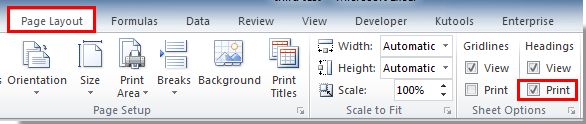
2. Następnie kliknij filet > w programach Excel 2010 i 2013 można zobaczyć plik Podgląd wydruku po prawej stronie. Następnie kliknij przycisk, aby rozpocząć drukowanie.
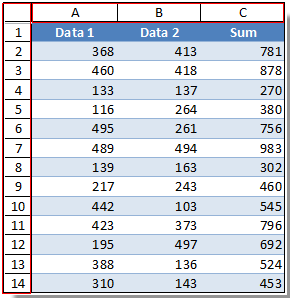
W programie Excel 2007 kliknij plik Biurowe przycisk> > Podgląd wydruku aby sprawdzić wydruk przed wydrukowaniem. A następnie kliknij przycisk.
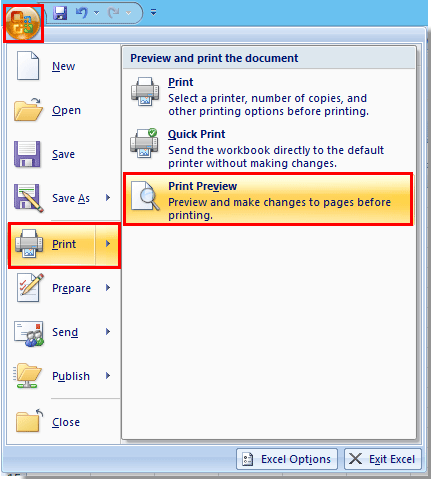
Najlepsze narzędzia biurowe
Zwiększ swoje umiejętności Excela dzięki Kutools for Excel i doświadcz wydajności jak nigdy dotąd. Kutools dla programu Excel oferuje ponad 300 zaawansowanych funkcji zwiększających produktywność i oszczędzających czas. Kliknij tutaj, aby uzyskać funkcję, której najbardziej potrzebujesz...

Karta Office wprowadza interfejs z zakładkami do pakietu Office i znacznie ułatwia pracę
- Włącz edycję i czytanie na kartach w programach Word, Excel, PowerPoint, Publisher, Access, Visio i Project.
- Otwieraj i twórz wiele dokumentów w nowych kartach tego samego okna, a nie w nowych oknach.
- Zwiększa produktywność o 50% i redukuje setki kliknięć myszką każdego dnia!
